excel表格插入圖表技巧?一、文件操作1、為excel文件添加打開密碼,下面我們就來聊聊關于excel表格插入圖表技巧?接下來我們就一起去了解一下吧!
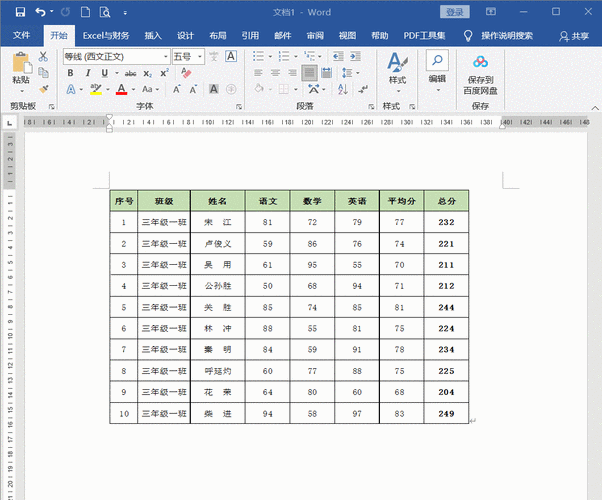
一、文件操作
1、為excel文件添加打開密碼
文件 - 信息 - 保護工作簿 - 用密碼進行加密。
2、為文件添加作者信息
在該excel文件圖标上右鍵單擊 - 屬性 - 摘要 - 在作者欄中輸入
3、讓多人通過局域網共用excel文件
審閱 - 共享工作簿 - 在打開的窗口上選中“允許多用戶同時編輯...”
4、同時打開多個excel文件
按ctrl或shift鍵選取多個要打開的excel文件,右鍵菜單中點“打開”
5、同時關閉所有打開的excel文件
按shift鍵同時點右上角關閉按鈕。
6、設置文件自動保存時間
文件 - 選項 - 保存 - 設置保存間隔
7、恢複未保護的excel文件
文件 - 最近所用文件 - 點擊“恢複未保存的excel文件”
8、在excel文件中創建日曆
文件 - 新建 - 日曆
9、設置新建excel文件的默認字體和字号
文件 - 選項 - 常規 - 新建工作簿時:設置字号和字體
10、把A.xlsx文件圖标顯示為圖片形式
把A.xlsx 修改為 A.Jpg
11、一鍵新建excel文件
Ctrl N
12、把工作表另存為excel文件
在工作表标簽上右鍵 - 移動或複制 - 移動到”新工作簿”
二、窗口設置
1、同時打開對比兩個或多個excel文件
視圖 - 全部重排 - 選排列的方向
2、同時查找一個工作簿中的兩個工作表
視圖 - 新建窗口 - 全部重排 - 選排列方向
3、隐藏或顯示excel最上面的功能區
Ctrl F1
4、隐藏excel工作表界面
選取要隐藏的工作表 - 視圖 - 隐藏
5、讓标題行始終顯示在最上面
視圖 - 凍結窗格 - 凍結首行
6、把窗口拆分成上下兩部分,都可以上下翻看
選取要拆分的位置 - 視圖 - 拆分
7、調整excel工作表顯示比例
按ctrl 滾輪
8、快速切換到另一個excel窗口
ctrl tab鍵
9、全屏顯示excel界面
視圖 - 全屏顯示
三、單元格顯示
1、隐藏0值
文件 - 選項 - 高級 - 去掉“在具有零值.....”勾選
2、隐藏單元格内所有值
ctrl 1打開單元格設置窗口 - 數字 - 自定義 - 右邊文框中輸入三個分号;;;
3、隐藏編輯欄、灰色表格線、列标和行号
視圖 - 顯示 - 去掉 各項的勾選
四、單元格選取
1 、選取當前表格
按ctrl a全選當前數據區域
2 、選取表格中的值/公式
按ctrl g打開定位窗口 - 定位條件 - 值/公式
3 、查找值
按ctrl f打開查找窗口,輸入查找的值 - 查找
4、選取最下/最右邊的非空單元格
按ctrl 向下/向右箭頭
5、快速選取指定大小的區域
在左上的名稱欄中輸入單元格地址,如a1:a10000,然後按回車
五、單元格編輯
1、設置單元格按回車鍵光标跳轉方向
文件 - 選項 - 高級 - 最上面“按enter鍵後移動所選内容” - 設置方向
2、設置下拉菜單,顯示A,B,C三個選項
數據 - 數據有效性 - 允許 - 序列 - 輸入A,B,C
3、複制表格保存行高列寬不變
整行選取複制 - 粘貼後點粘貼選項中的“保留列寬”
4、輸入到F列時,自動轉到下一行的首列
選取A:F列,輸入後按回車即可自動跳轉
5、設置三欄表頭
插入 - 形狀 - 直線 - 拖入文本框中輸入的字體并把邊框設置為無
6、同時編輯多個工作表
按ctrl或shift鍵選取多個工作表,直接編輯當前工作表即可。
7、輸入身份證号或以0開始的數字
把單元格格式設置成文本,然後再輸入
8、快速删除空行
選取表中某列 - ctrl g定位 - 定位條件 - 空值 - 删除整行
9、快速插入空行
在表右側輸入序号1,2,3..N,然後再複制該序号到下面空行,最後按序号列排序即可。
10、快速合并多行數據
插入批注 - 選取多列數據複制 - 粘貼到批注中,然後再從批注中複制粘至單元格區域中即可。
11、插入特殊符号
插入 - 符号
12、查找重複值
選取數據列 - 開始 - 條件格式 - 突出顯示單元格規則 - 重複值
13、删除重複值
選取區域 - 數據 - 删除重複項
14、單元格分區域需要密碼才能編輯
審閱 - 允許用戶編輯區域
15、用excel進行漢英互譯
審閱 - 翻釋
16、不複制隐藏的行
選取區域 - ctrl g定位 - 定位條件 - 可見單元格 - 複制 - 粘貼
17、單元格強制換行
在需要換行字符後按alt enter鍵
六、單元格格式設置
1、萬元顯示
自定義格式代碼:0“,"0,
2、日期按年年年年-月月-日日顯示
自定義格式代碼:yyyy-mm-dd
3、手機号分段顯示
自定義格式代碼:000 0000 0000
4、數字1顯示成1月
自定義格式代碼: 0“月"
七、圖片處理
1、删除工作表中所有圖片
ctrl g定位 - 定位條件 - 對象 - 删除
2、工作表插入背景圖片
頁面布局 - 背景 - 選擇插入圖片
3、插入可以打印的背景
插入 - 頁眉頁腳 - 選取頁眉後點圖片 - 選取圖片并拖入
八、打印設置
1、打印标題行
頁面布局 - 打印标題 - 點頂端标題行後的折疊按鈕,選取要打印的标題行。
2、多頁強制打印到一頁上
頁面布局 - 打印标題 - 頁面 - 調整為1頁寬1頁高
3、按厘米設置行高
視圖 - 頁面布局,在頁面布局下行高單位是厘米
4、插入分頁符
選取要插入的位置 - 頁面布局 - 分頁符 - 插入分頁符
想要了解更多WORD,EXCEL等office辦公技能,歡迎“關注”小編,每天都有新技能推薦!
,更多精彩资讯请关注tft每日頭條,我们将持续为您更新最新资讯!




